인기 있는 플랫폼에서 주목할 만한 5가지 SWF 변환기
기억하세요, SWF 파일은 웹의 모든 곳에 있었습니다. 하지만 지금은 실제로 그 안에 무엇이 있는지 보고 싶다면 처리하기 약간 번거로울 수 있습니다. 이는 SWF 파일이 브라우저 비호환성과 보안 문제로 더 이상 지원되지 않기 때문입니다. 그럼에도 불구하고 옵션이 있으므로 여전히 SWF 파일이 많이 있어도 걱정할 필요가 없습니다. 여전히 다음을 사용합니다. SWF 변환기 SWF 파일을 MP4와 같은 포맷으로 변경하거나 거의 모든 기기에서 처리할 수 있는 다른 포맷으로 변경하는 것입니다. 다행히도 이 글에서는 온라인이든 오프라인이든 이를 수행하는 몇 가지 방법을 제시하므로 자신에게 가장 적합한 방법을 선택할 수 있습니다.

페이지 콘텐츠
최고의 SWF 변환기 1위: Vidmore Video Converter
평가: 4.8점.
최고의 초보자와 전문가 수준의 사용자 모두 가능합니다.
SWF 파일을 일반 비디오로 변환하려고 하므로, Vidmore 비디오 컨버터 도움이 될 수 있습니다! SWF 애니메이션을 MP4, MOV, WMV 또는 AVI와 같은 200개 이상의 다양한 비디오 형식으로 변환할 수 있습니다. 또한 SWF 파일에서 오디오만 가져와 WAV, MP3 또는 AAC로 저장하는 데 사용할 수도 있습니다. 아시다시피, 거기에는 많은 비디오 변환기가 있으며 안전한 것을 선택하기 어려울 수 있습니다. Vidmore Video Converter는 여러 가지 이유로 사용하기 쉽기 때문에 좋은 선택입니다. 게다가 품질을 떨어뜨리지 않고 한 번에 여러 파일을 변환할 수 있습니다. Ultrafast 기술과 협력하여 비디오를 50배 더 빠르게 변환하는 대량 변환기 덕분입니다! 일부 변환기는 변환할 때 파일 품질을 망가뜨리지만 Vidmore Video Converter는 파일을 이전처럼 보이게 유지합니다.
이 SWF 파일 변환기의 또 다른 멋진 점은 멋진 편집 도구, 강화기 및 메이커가 함께 제공된다는 것입니다. 따라서 초보자라도 가장 개인화된 비디오 출력을 얻을 수 있습니다!
장점 :
• 품질 저하 없이 많은 수의 파일을 한 번에 변환합니다.
• SWF 외에도 다양한 다른 파일 형식의 변환을 지원합니다.
• 파일 변환 속도가 최대 50배 더 빠릅니다.
• 다양한 기능과 도구를 갖춘 안정적인 소프트웨어이며 보안에 대한 평판이 좋습니다.
단점 :
• 고급 기술과 기능은 유료 버전에서 사용할 수 있습니다.
상위 2. 무료 SWF to Video Converter 온라인
평가: 4.5점.
최고의 초보자.
오프라인이 좋지만 온라인 솔루션을 선호한다면 이 솔루션을 소개해 드리겠습니다. 무료 비디오 변환기 온라인. 이것은 SWF 파일을 모든 종류의 유명한 비디오 및 오디오 형식으로 쉽게 변환할 수 있는 훌륭한 온라인 비디오 변환기입니다. 사운드 품질을 위한 샘플 속도, 비디오 품질을 위한 비트레이트, 비디오 재생 속도를 위한 프레임 속도, 비디오 크기를 위한 해상도와 같은 사항을 필요에 맞게 조정할 수도 있습니다. 게다가 비디오 품질을 손상시키지 않고 이러한 설정을 변경할 수 있습니다. 이 무료 비디오 변환기 온라인의 가장 좋은 점은 사용하기 매우 쉽다는 것입니다. 몇 번의 클릭만으로 SWF를 변환할 수 있습니다! 파일 크기에 제한이 없고, 워터마크가 추가되지 않으며, 사용하기 위해 가입할 필요도 없습니다.
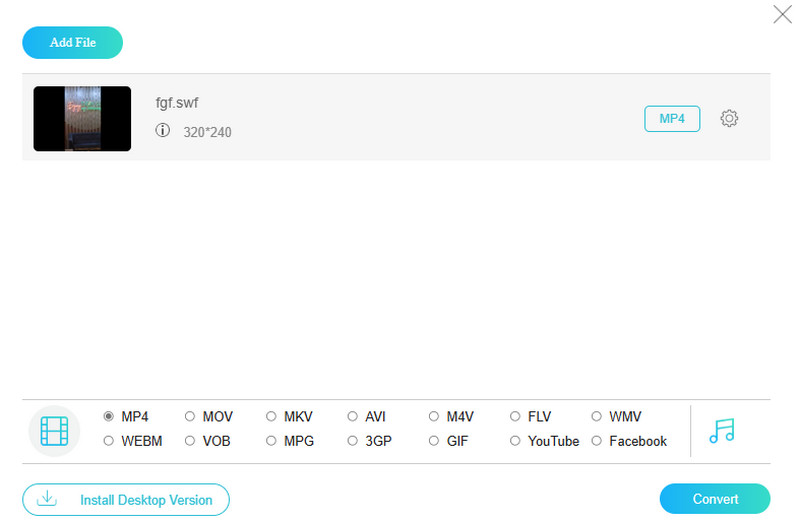
장점 :
• 워터마크가 없고 등록이 필요 없으므로 완전 무료로 사용할 수 있습니다.
• 다양한 인기 있는 비디오 및 오디오 형식을 변환합니다.
• 제한 없이 대용량 파일을 변환합니다.
• 변환 과정은 3가지 간단한 단계로 구성됩니다.
단점 :
• 기본 변환 이상의 편집 기능은 제공되지 않습니다.
• 변환 과정은 인터넷 연결에 따라 달라집니다.
상위 3. Freemake Video Converter: SWF 비디오 변환
평가: 4.4점.
최고의 초보자뿐만 아니라 전문가 사용자도 사용할 수 있습니다.
완전히 무료인 프로그램이 부족하다면, 여기 또 다른 훌륭한 옵션이 있습니다. Freemake Video Converter는 비디오를 SWF 또는 한 포맷에서 다른 포맷으로 변경할 수 있는 무료 프로그램입니다. 기술 전문가가 아니더라도 사용하기 정말 쉽습니다. 이 SWF 포맷 변환기를 사용하면 종종 특이한 포맷인 웹의 비디오를 대부분 기기에서 재생할 수 있는 일반적인 포맷으로 변환할 수 있습니다. 놀랍게도 삼성 기기, 휴대전화, iPad와 같은 모든 종류의 휴대전화와 태블릿에서 작동합니다. Freemake는 또한 기본적인 편집을 할 수 있으므로 원하지 않는 비디오 부분을 잘라내고, 옆으로 돌릴 수 있으며, 심지어 여러 클립을 하나의 긴 비디오로 결합할 수도 있습니다.
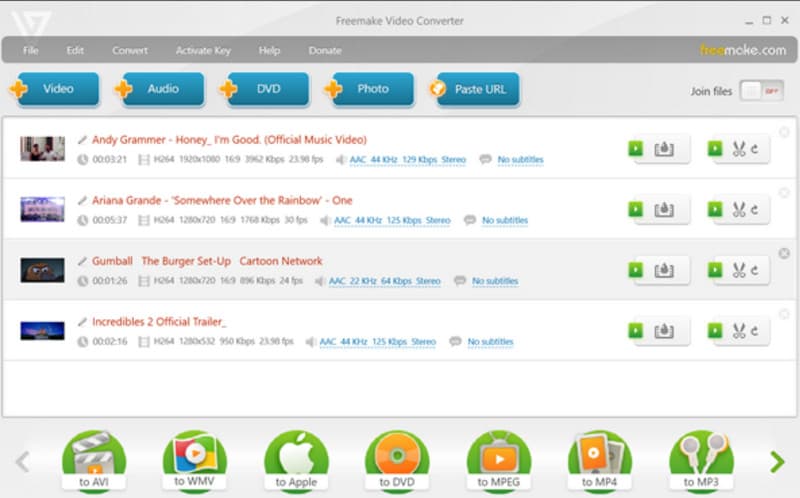
장점 :
• 다운로드해서 돈 한 푼 들이지 않고도 비디오 변환을 시작할 수 있습니다.
• 디자인이 간단합니다.
• 해당 도구는 다양한 유형의 비디오 및 오디오 형식을 지원합니다.
• 비디오 변환을 위한 사전 설정을 제공합니다.
단점 :
• 다른 제품에 비해 비디오 변환에 시간이 더 오래 걸릴 수 있습니다.
• 무료 버전은 변환된 비디오에 워터마크를 추가합니다.
상위 4. 무료 SWF 변환을 위한 VLC 미디어 플레이어
평가: 4.4점.
최고의 재생, 변환, 편집이 필요한 사용자.
놀랍게도 VLC 미디어 플레이어는 비디오를 보는 데만 사용되는 것이 아닙니다. 이 훌륭한 SWF 플레이어 SWF 파일을 포함하여 파일을 변환하는 데 도움이 될 수도 있습니다. 물론, 시간을 좀 잡아먹을 수도 있지만, 이 SWF 파일 변환기는 완전 무료이고 탐색하기 매우 간단합니다. 그리고 한 가지 기능만 있는 것이 아니라, 일단 사용을 시작하면 모든 기능을 발견하게 될 것입니다. 게다가, 돈 한 푼 들이지 않고도 변환할 수 있는 다양한 형식을 지원합니다. 그리고 덤은? Mac, Windows, Linux, iOS, Android와 호환된다는 것입니다!
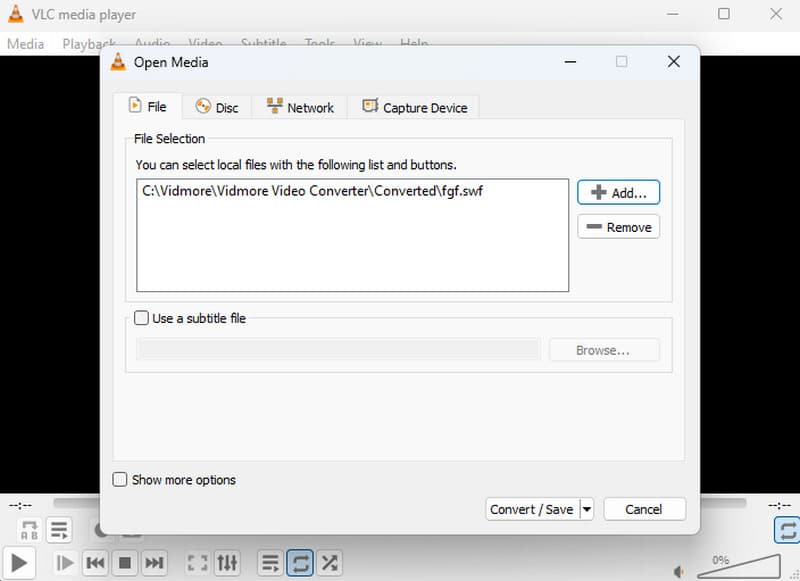
장점 :
• 비용이 전혀 들지 않으며 오픈 소스입니다.
• VLC 내부의 프로세스는 일반적으로 간단합니다.
• SWF 외에도 다양한 포맷을 지원합니다.
• 광범위한 플랫폼 지원이 가능합니다.
단점 :
• 변환하는 데 시간이 더 오래 걸리거나 더 크거나 더 복잡한 SWF 파일이 필요할 수 있습니다.
• 대량의 SWF 파일을 효율적으로 변환하는 데 적합하지 않습니다.
상위 5. CloudConvert: 온라인 비디오 변환기
평가: 4.2점.
최고의 비디오뿐만 아니라 문서를 온라인으로 변환해야 하는 사람들.
목록의 마지막은 문서를 포함하여 형식을 형식으로 변경하는 또 다른 온라인 솔루션인 CloudConvert입니다. 그렇습니다. 온라인 변환기는 비디오뿐만 아니라 다양한 형식을 지원합니다. 비디오 외에도 문서, 음악, 심지어 웹사이트 애니메이션과 같은 것도 CloudConvert로 모두 변환할 수 있습니다. 게다가 변환하는 동안 자료가 안전하지 않을까 걱정할 필요가 없습니다. 보안을 유지하겠다고 약속하기 때문입니다. 또 다른 멋진 점은 변환된 비디오의 설정을 조정할 수 있다는 것입니다. 예를 들어 사진의 선명도와 최종 파일의 크기를 조정할 수 있습니다. 이렇게 하면 품질과 파일 크기 사이에서 완벽한 균형을 찾을 수 있습니다.
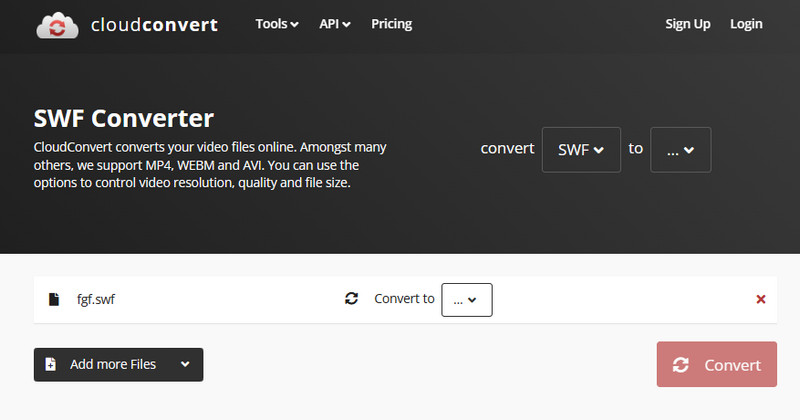
장점 :
• 이 SWF 변환기는 광범위한 파일 형식을 처리합니다.
• 데이터 보안을 최우선으로 여긴다고 주장합니다.
• 개발자가 파일 변환 기능을 통합할 수 있는 API를 제공합니다.
단점 :
• 원활한 전환을 위해서는 강력하고 안정적인 인터넷 연결이 필수적입니다.
• 복잡한 파일은 완벽하게 변환되지 않을 수 있습니다.
보너스: SWF 파일을 변환하는 방법
이 보너스 파트에서는 최고의 변환 소프트웨어인 Vidmore Video Converter를 사용하여 컴퓨터에서 SWF 파일을 오프라인으로 변환하는 가장 빠른 프로세스를 보여드리겠습니다. 지침을 간단하고 쉽게 만들어 보겠습니다.
1 단계. 컴퓨터에 설치한 후 변환기를 실행합니다. 그런 다음 직접 클릭합니다. 을 더한 변환할 SWF 파일을 가져오려면 중앙에 보이는 버튼을 클릭하세요.
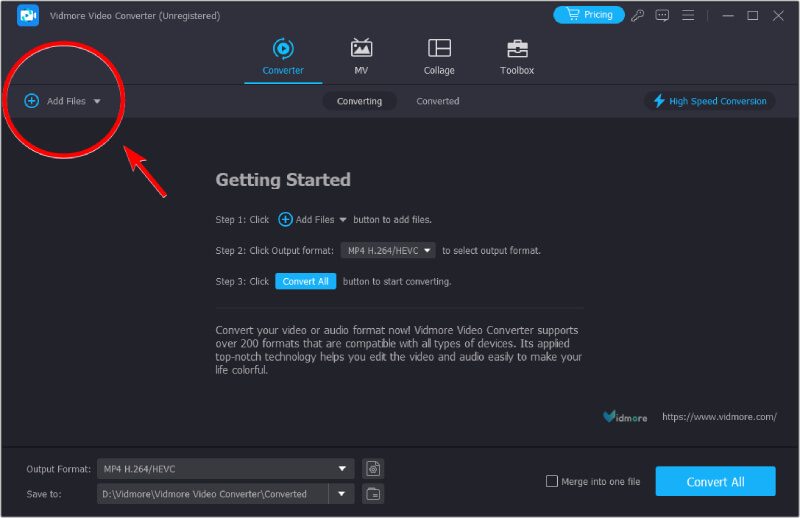
2 단계. 파일을 가져온 후 탐색하세요 체재 섹션을 클릭하고 입력을 원하는 출력으로 설정합니다.
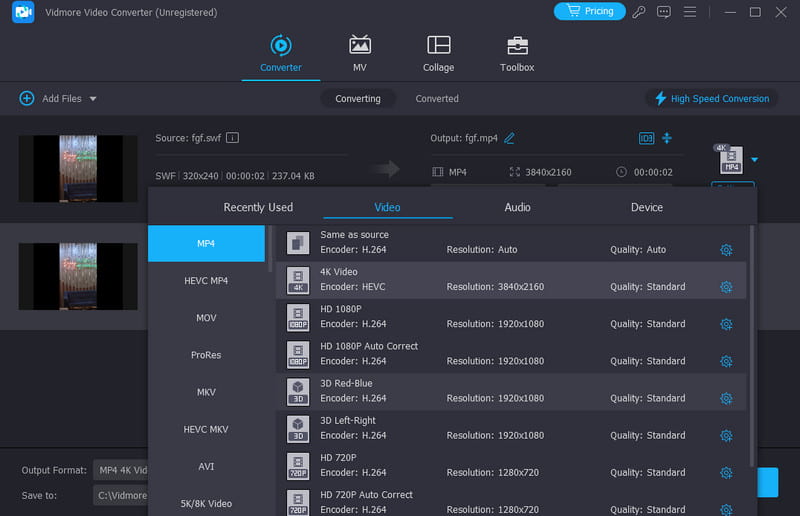
3 단계. 그렇게 빨리, 당신은 클릭하여 변환 프로세스를 시작할 수 있습니다 모두 변환 단추.
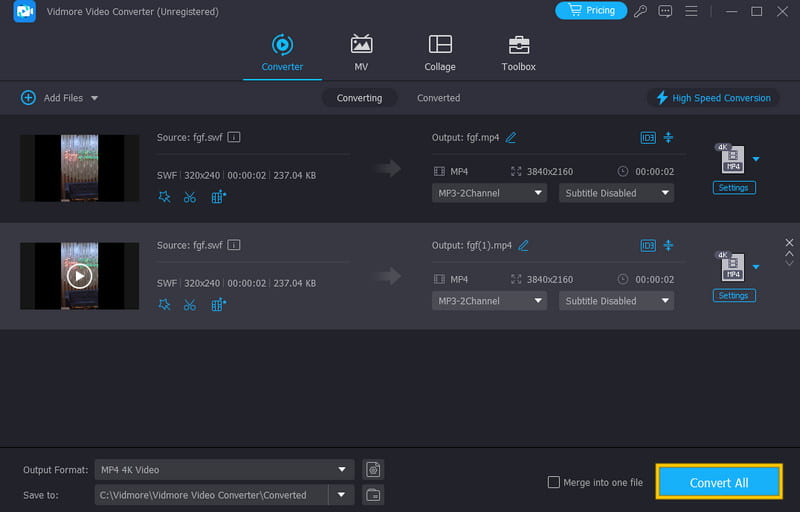
위에는 SWF 변환에 필요한 모든 단계가 나와 있습니다. SWF를 MP4로 변환 Vidmore의 변환기를 사용하면 변환하기 전에 SWF 비디오를 미리 보고 편집할 수도 있습니다.
SWF에 대한 FAQ
이미지를 SWF로 변환하려면 어떻게 해야 하나요?
이미지를 SWF로 직접 변환하는 것은 그리 흔하지 않습니다. 하지만 온라인에서 사진을 SWF로 변환하는 사이트를 찾아볼 수 있습니다.
어떻게 하면 온라인에서 SWF를 MP4로 무료로 변환할 수 있나요?
사용 무료 비디오 변환기 온라인 가장 훌륭한 변환 프로세스와 출력을 원하신다면 SWF를 업로드하고 MP4로 설정한 다음 변환 버튼을 클릭하세요.
Flash 없이 SWF 파일을 어떻게 열 수 있나요?
Flash 외에도 VLC와 온라인 SWF 뷰어 등 다양한 플레이어로 SWF 파일을 열 수 있습니다.
결론
이 기사에서는 최고의 5개 비디오 변환기를 비교합니다. SWF로 변환 파일을 놀라울 정도로 변경합니다. 많은 SWF를 변경해야 하고 변경 횟수에 제한이 없다면, 최고의 옵션을 확인하세요. 고려할 만한 좋은 옵션입니다!


